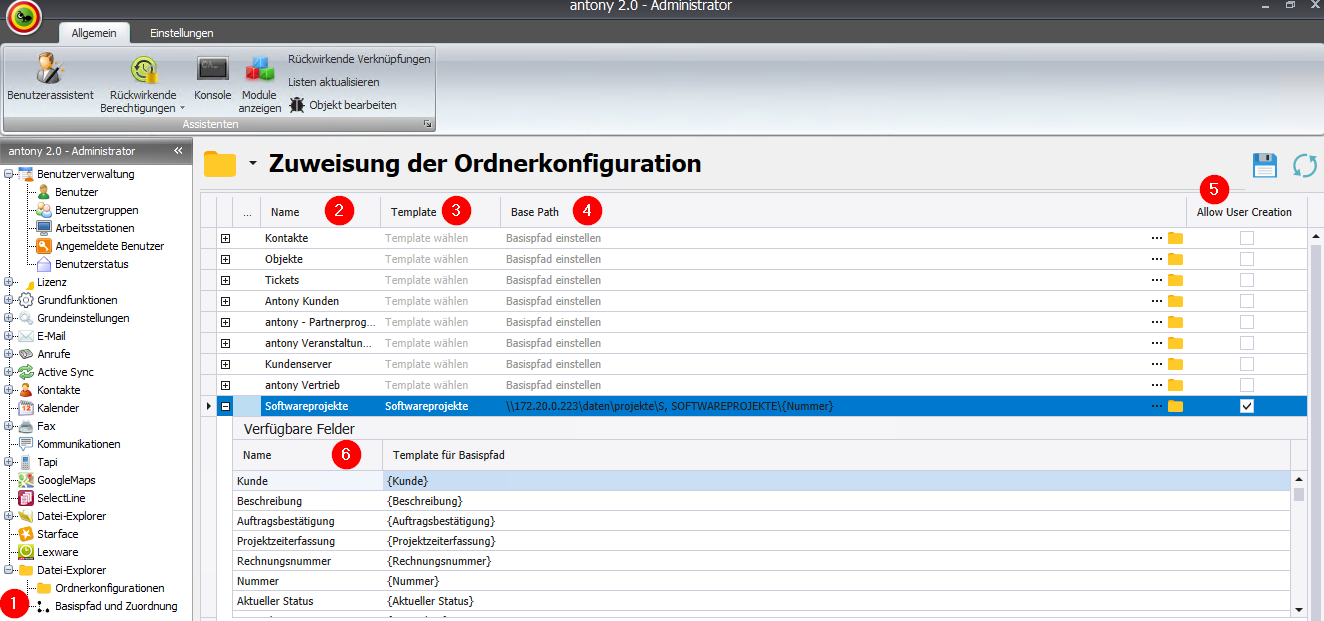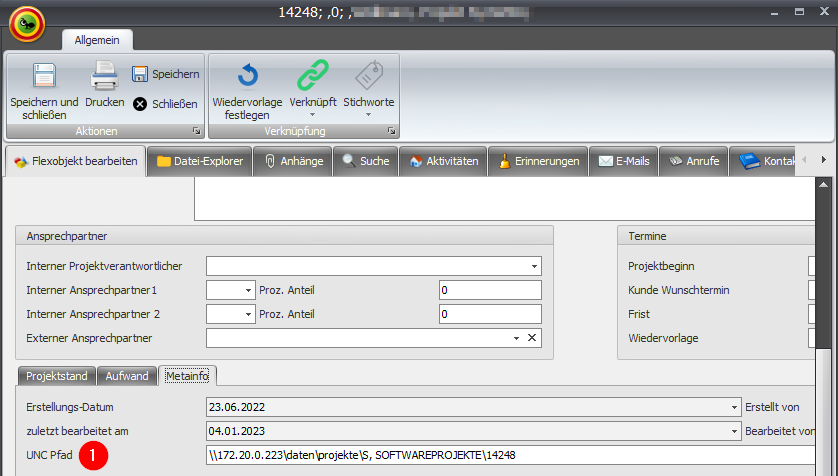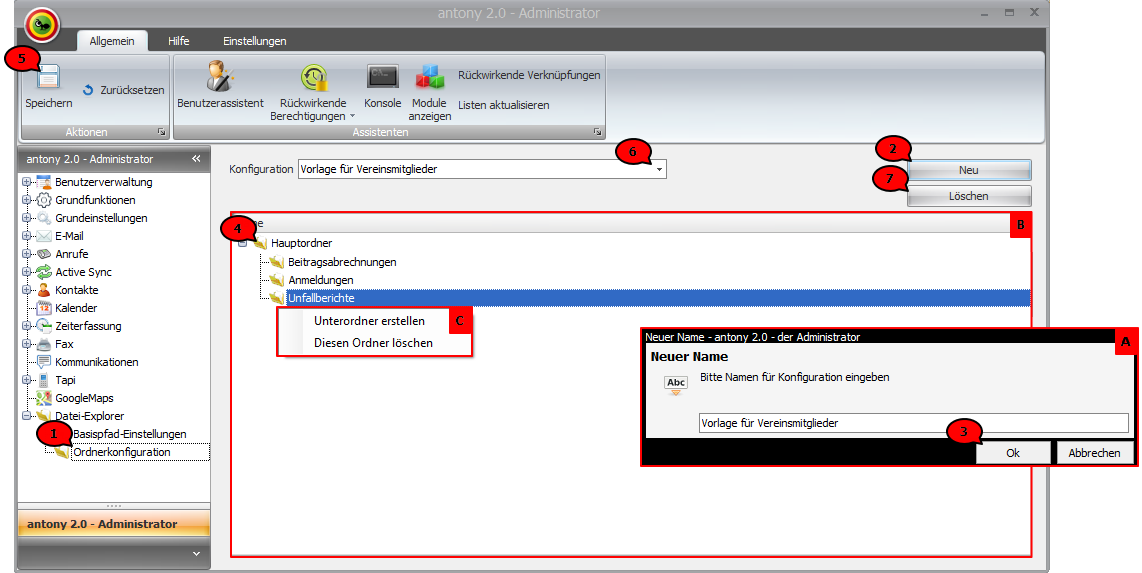...
| Info | ||
|---|---|---|
| ||
| Sollen Benutzer der Groupware ohne administrative Rechte keine Änderung / Erstellung des UNC-Pfads vornehmen können, können Sie diese Option unter Basispfad-Einstellungen festlegen. |
Wählen Sie im geöffneten Flexobjekt den Reiter Datei-Explorer (Abb. 2; 1), um die hinterlegte Ordnerstruktur / den angegebenen Zielordner anzeigen zu lassen (Abb. 2; A).
Abb. 2: Datei-Explorer
...
Um nicht bei allen Flexobjekten den Datei-Pfad manuell festlegen zu müssen, können sie in der Administrator-Anwendung Basispfade für die verschiedenen Elemente festlegen.
Wählen Sie dazu im Menü-Punkt Datei-Explorer den Unterpunkt Basispfad-Einstellungen (Abb. 3; 1).
Abb. 3: Basispfad-Einstellungen
Im Inhaltsbereich (Abb. 3; A1) werden alle Module (Abb. 3; 2) und deren Unter-Typen (Abb. 3; 3) aufgeführt, aufgelistet zu denen Datei-Pfade hinterlegt werden können.
Klicken Sie dazu bei dem entsprechenden Unter- Typ in der Spalte Basis Base-PfadPath (Abb. 3; 4) auf die drei Punkte (Abb. 3; 5). Wählen Sie im sich öffnenden Fenster (Abb. 1; A) den Ordner aus, in dem die Dateien zu diesem Flexobjekt-Typen hinterlegt sind. Alternativ können sie den Pfad dort auch einfach eingeben.
| Info | ||
|---|---|---|
| ||
| Beachten Sie, dass die Ordnerstruktur bereits angelegt sein muss! |
Der so ausgewählte Basispfad verweist nun für alle Flexobjekte des Untertyps, zu dem er erstellt wurde, auf die bestehende Ordnerstruktur (hier exemplarisch für alle Flexobjekte des Untertyps „Vereinsmitglieder“Typs „Softwareprojekte“).
Es ist möglich, dass für jedes Element (hier für jedes „Vereinsmitglied“) automatisch ein eigener Ordner erstellt und der genaue Pfad in das UNC-Pfad-Feld des Flexobjektes übernommen wird.
Wählen Sie hierzu zunächst in der Client-Anwendung im Flexobjekt das Textfeld aus, nach dem der jeweilige Unterordner benannt werden soll. Übertragen Sie bei diesem in das Feld Inhalts-Typ die Bezeichnung des Feldes (hier „Mitgliedsnummer“). Speichern Sie die Änderungen.
Fügen Sie in der Administrator-Anwendung dem Basispfad einen Platzhalter in Form einer geschweiften Klammer zu. Übertragen Sie in die geschweifte Klammer die Bezeichnung des Inhalts-Typs (hier {MitgliedsnummerNummer}). Nach dem Speichern wird nun im geöffneten Flexobjekt der genaue UNC-Pfad angezeigt; dieser ist nun bei jedem Flexobjekt des Flexobjekttypens (hier „Vereinsmitglieder“„Softwareprojekte“) individuell (Abb. 4; 1 und 4;2).
Abb. 4: individueller Basispfad
| Note | ||
|---|---|---|
| ||
| Die Ordnerstruktur sollte nach dem Erstellen des Basis-Pfades nicht mehr verändert und die einzelnen Ordner nicht umbenannt werden! Ist dieses allerdings nicht zu vermeiden, müssen in allen betroffenen Flexobjekten die UNC-Pfade manuell aktualisiert werden. |
| Anchor | ||||
|---|---|---|---|---|
|
Ordnerkonfiguration
Definieren Sie im Unterpunkt Ordnerkonfiguration (Abb. 5; 1) Standard-Vorlagen für Ordnerkonfigurationen.
Um eine neue Konfiguration zu erstellen, klicken Sie auf Neu (Abb. 5; 2), geben Sie im sich öffnenden Fenster (Abb. 5; A) einen Namen für die Konfiguration an und wählen Sie OK (Abb. 5; 3).
Abb. 5: Standard-Vorlagen
...